Друзья, приветствую вас на портале WiFiGid! Поступают вопросы, а мы их понемногу по своим силам разгребаем. Сегодня мы посмотрим, как можно включить Т9 на своем телефоне Samsung. Именно на самсунгах этот режим ввода на клавиатуре нередко по умолчанию отключен, а так порой привыкаешь к автоматическому донабору, так что попробуем вернуть все на свои места. Благо здесь с этим делом нет больших проблем. Пробуем.
Как включить Т9
Начнем с универсального и простого способа, который доступен на всех смартфонах Samsung.
- Во время набора на клавиатуре нажимаем на значок «Настройки» (обычно похож на шестеренку).
- Сразу же попадаем в настройки клавиатуры Samsung, где успешно включаем режим Т9.
Готово! На самом деле в эти же настройки можно попасть и через обычное меню, для любителей оставляю эти способы ниже:
Для версий Android > 7. Настройки – Общие настройки – Язык и ввод – Экранная клавиатура – Клавиатура Samsung.
Для версии Android 7. Настройки – Общие настройки – Язык и ввод – Виртуальная клавиатура – Клавиатура Samsung.
Видео по теме
А вообще сам Samsung сделал классное официальное видео, можете глянуть, авось так будет понятнее:
Как настроить Т9
В этом разделе я кратко покажу основные моменты по настройке Т9 под себя. Проблемы и их решения выношу под спойлер – кому нужно, раскрываем.
Самый частый вариант – вы набираете что-то на клавиатуре, а Т9 усиленно подсовываем вам свои неправильные варианты. Решение – удаляем неправильные варианты, и со временем вы получите идеального помощника для ввода. Как удалить запомненное слово?
- Начинаем вводить свою фразу и получаем то самое плохое слово в списке подсказок.
- Нажимаем по нему И ДЕРЖИМ, пока не появится дополнительное окошко.
- В этом окне нам сразу предлагаю удалить слово, с чем мы и соглашаемся.
Другой вариант настройки этой клавиатуры – придумать какое-нибудь свое сокращение, чтобы Т9 на него выдавал какую-то полную версию. Давайте сразу на примере:
- Переходим в настройки клавиатуры Samsung (смотрим первый пункт этой статьи, где мы ее включали) и выбираем там «Дополнительные опции входа».
- Текстовые ярлыки – Добавляем новый.
- В поле «Горячая клавиша» вводим сокращение, а в поле «Развернутая фраза» ту фразу, которая будет высвечиваться при вводе сокращения.
- А теперь просто попробуйте в любом вводе использовать сокращение, и посмотрите, что Т9 будет вам предлагать:
Здесь я очень кратко пробегусь по другим популярным настройкам, которые доступны все в том же разделе клавиатуры Samsung. Использовать на свое усмотрение.
- Рекомендации эмодзи. При включении Т9 начнет подсказывать смайлики.
- Предложение стикеров при вводе. Почти прошлый пункт, только поиск производится по загруженным стикерам.
- Автозамена. Если предпочитаете выбирать нужные слова руками, и вам не нравится, что Т9 зачастую подменяет неизвестные слова на свои варианты – это лечится как раз тут.
- Автопроверка орфографии. Подчеркивает красным цветом ошибки и предлагает свои варианты исправления.
Лечение проблем клавиатуры Т9
Лично у меня не было проблем с клавиатурой на Samsung, уж с этим они поработали на славу. Но на случай возможных ситуаций оставляю базовые рекомендации:
- Пробуем перезагрузить смартфон.
- Если не помогло – выключаем и включаем клавиатуру в тех же самых настройках.
- Если не хочется все стирать, пробуем использовать альтернативные клавиатуры через Google Play (прямо в его поиске и вводим «клавиатура» и ставим любое другое понравившееся приложение).
- Крайний вариант – делаем сброс телефона на заводские настройки. Все стирается, но зато получаем наверняка рабочую клавиатуру.


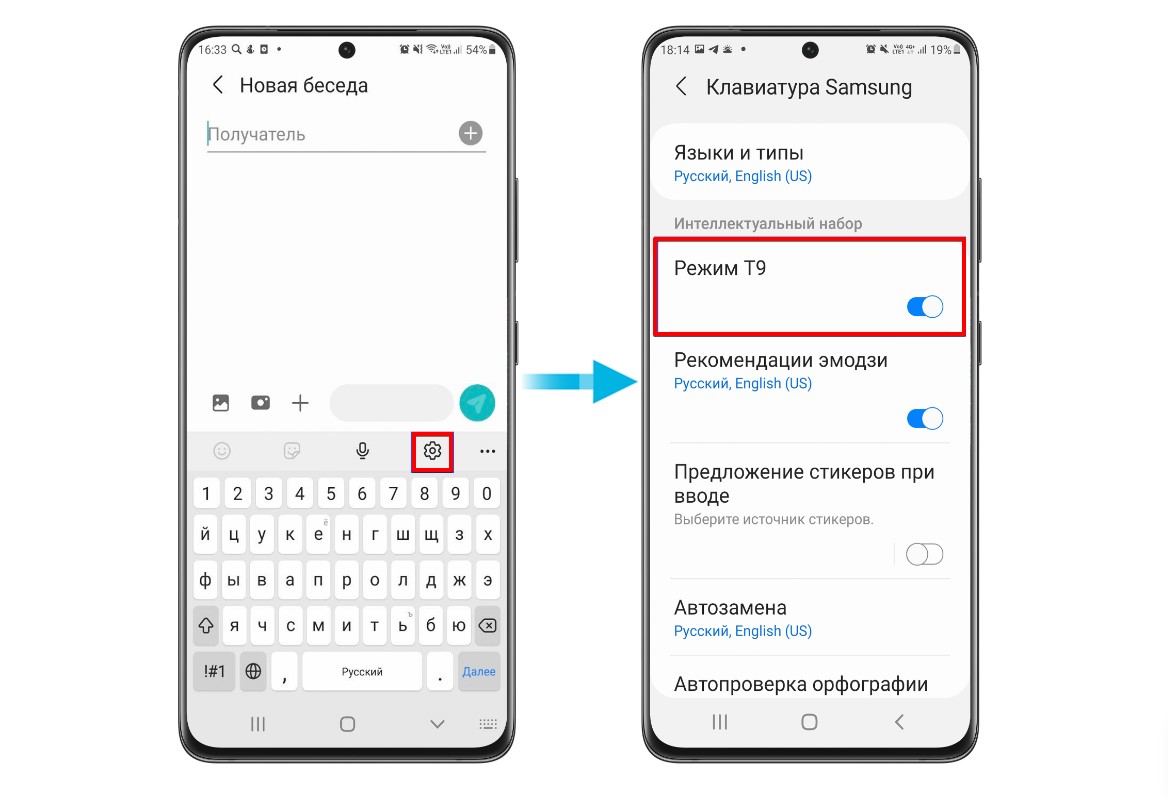

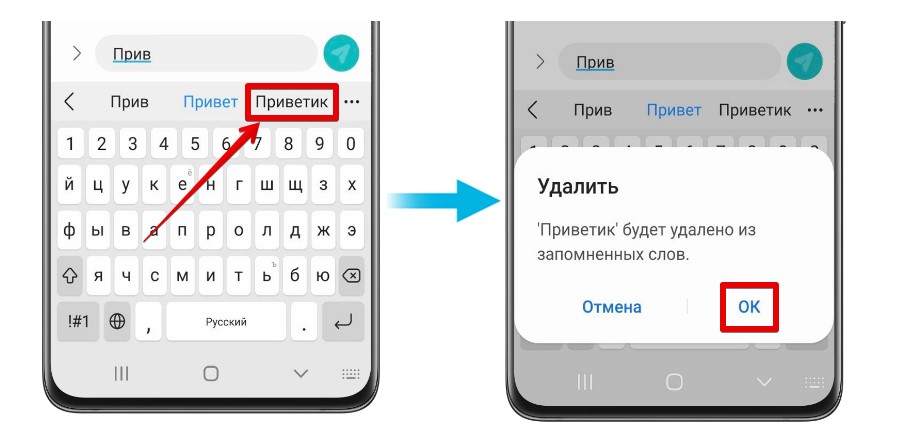
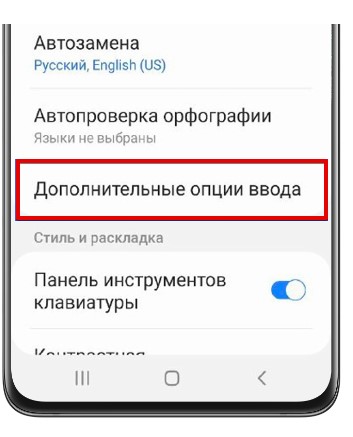
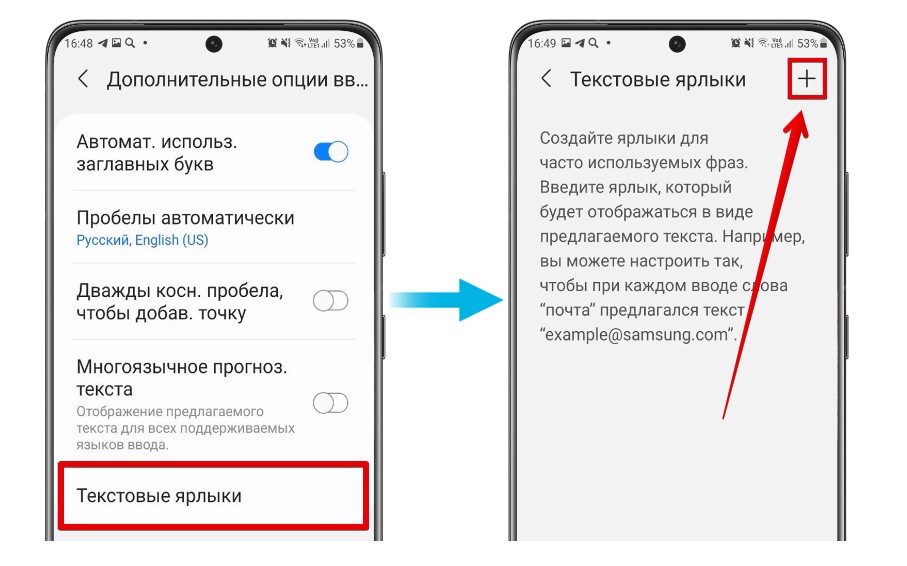
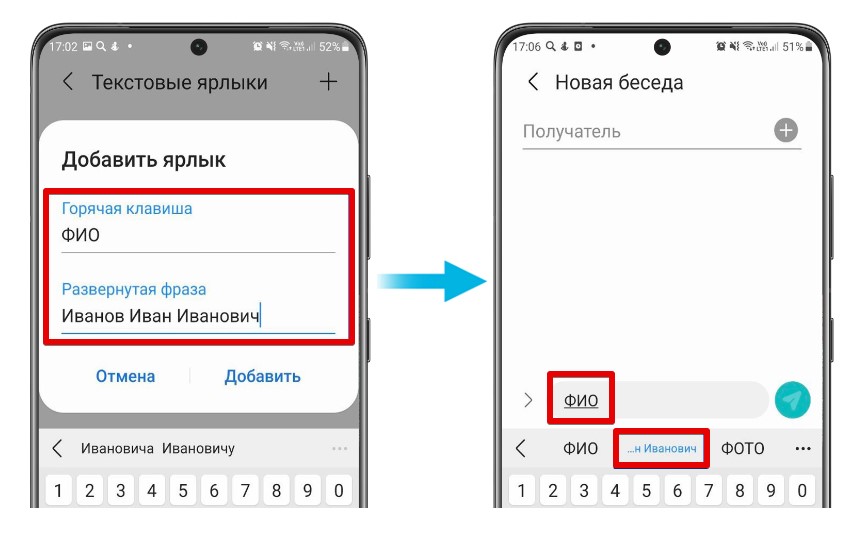




Только начинаю использовать Т9, но пока не очень удобно. Надеюсь привыкнуть.
Спасибо, что помогли включить. А то только приобрел телефон, а функция по умолчанию выключена.
Я её потом все же выключил. Уж слишком много ошибок и не точностей.